Ami a saját elosztó alapján ubuntu a semmiből, az orosz nyelvű leírás ubuntu
Természetesen nagyon boldog, hogy vannak olyan eszközök, mint például Reconstructor és az Ubuntu Customization Kit, de minden működik automatikus üzemmódban, és nem nagyon alkalmas finomhangolás maguknak. Ebben a cikkben megpróbálom elmondani, hogyan teheti a kezét, amelyek a fent említett eszközöket és hogyan változtathatja a beállítások nem állnak velük.
Létrehozásához Ubuntu Live CD-Custom meg kell vizsgálni, három fontos pontot: 1) milyen rendszer fogjuk építeni a meghajtót. Remélem, minden jól tudjuk, hogy beszélünk egy számítógép Ubuntu. Ha nincs Ubuntu telepítve, akkor tedd egy virtuális gépet, és már ott építeni egy lemezképet. Ezen kívül meg kell tenni a következő csomagokat létrehozni egy élő lemezt: SYSLINUX, squashfs-tools, genisoimage első csomag - rendszermag betöltő, a második - a SquashFS fájlrendszer, és a harmadik - egy lemez kép alkotója.
2) A mappát egy lemezképet. A disk image - ez az, ami nem kerül rögzítésre CD / DVD / Blu-ray / USB (attól függően, hogy ki tetszik). Csak hozzon létre egy külön mappát a lemezképet. A kép a másolni kívánt: - A betöltő isolinux - kernelt initrd és izolált rendszer - További fájlok jelzésére betöltési idő és más fontos (és nem) paraméterek
A lemez image mappát hoz létre külön a gyökér a jövőben egy elszigetelt rendszert.
3) Egy izolált rendszer
Egy izolált rendszer - ez a rendszer, amely betöltődik a LiveCD. Nem volt szüksége sem a kernel vagy boot loader, ha megy, hogy az operációs rendszer telepítése a Ubiquity telepítőt. Annak érdekében, hogy végezzen automatikus felderítése és beállítása berendezések, szükségünk van egy élő rendszer szimbolikusan nevű Casper. Meg kell állapítani az initrd, és Casper kernel másolni a lemezképet mappát.
Egy izolált rendszer tárolható és végrehajtható fájl tömörített SquashFS fájlban. Abban a pillanatban, az IP lesz mentve egy mappát a host rendszer.
Így létre az ISO image csökken - létrehozását egy elszigetelt rendszert, és telepíti azt a szoftvercsomagok; - tömörítés egy elszigetelt rendszer egy fájlt; - készítés és konfigurálás disk image, amely isolinux bootloader, kernel, fájlrendszer tömörített fájl (bocsánat a tautológia), és még sok más; - írni az ISO lemezre, és ellenőrzi működését.
Kezdjük azzal, hogy létrehozza debootstrap a host rendszer segítségével a parancssorban, majd hozzon létre «munka» mappát (munka) és a «kép» (az izolált rendszerben). A telepítés után futtassa a debootstrap
Megjegyzés: debootstrap változata Ubuntu tartalmazza fájlok letöltése a következő Ubuntu kiadás! E. Nem lehet letölteni az alaprendszert raring (Ubuntu 13.04) pontos (Ubuntu 12.04 LTS). Szerencsére nekünk, hogy kb ez a korlátozás könnyen legyőzni letöltésével a tárolóból raring debootstrap vagy vesz a legújabb verzióját mappa medence és telepítsd dpkg. Ezen túlmenően, a debootstrap nem függőségek, így telepítése manuálisan nem okoz semmilyen problémát a rendszerben
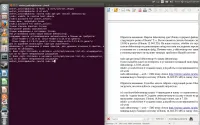
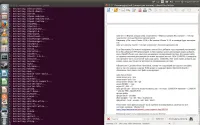
Megjegyzés: Ha azt szeretné, hogy építeni a következő Ubuntu, de nem tudja letölteni, használja a következő trükköt:
Fontos, hogy telepíteni alkalmazásokat, mint a MySQL, Virtualbox után az általános beállítások, mert ezek az alkalmazások telepítése szükséges kernel modulokat a teljes testreszabhatóság letölthető a Linux kernel (és ez még nem letölthető! (Tehát van egy minimális rendszer)), és telepítve.
Ha azt tervezi, hogy telepíteni semmit, amely a meta-csomagok asztali környezetek (pl xfce4), akkor is regisztrálnia kell a fájlt egy elszigetelt rendszer, ahogyan kellene (nemcsak devpts). Ellenkező esetben, GRUB telepítése során hibát generál, és nem tudja szabni a csomagot. Ennek elkerülése érdekében a linket a készülék a következő paranccsal:
Hasonlóképpen, meg kell csatlakoztatni proc, hoz- zunk devpts Most másolja a rendszer fájlokat (tudják venni bármelyik gépen Ubuntu, csatlakozik az internetre):
Megjegyzés: Ha letöltött egy változata Ubuntu, és van a másik, meg kell változtatni a jelzőt a chroot / etc / apt / sources.list az:
Ha kell, akkor lehet hangolni a sources.list és adjuk hozzá a harmadik fél tárolóból. Ha hozzá a PPA tárolóból, akkor amellett, hogy az adattár szeretne még több és OpenPGP kulcsot a csomagkezelő egy elszigetelt rendszerben. Megtalálható az adattárban leírás oldal (úgy tűnhet, hogy ez: 1024/12345678). Másolás, vagy írja le a rész után a perjel (például itt: 12345678). Ez az opció ki kell egészíteni a lehető leghamarabb, amint chrutnemsya izolált rendszerben.
Abszolút! Készítsen biztonsági másolatot a / sbin / initctl, mert a következő lépés eltávolítja a fájlt. A tény az, hogy verziótól 10.04 felkapaszkodott nem tartalmaz /sbin/initctl.distrib fájl frissítését a fájl nem tér vissza a csomagot.
Ha nem, akkor a konzol van átkozva:
Frissítse Csomagok, ha akarja.
Csomagok telepítéséhez szükséges élő rendszerek:
Korábban, mielőtt az Ubuntu 10.10 nevű csomagot felfedezni discover1.
Ha betölti az operációs rendszer Ubuntu 10.04, akkor meg kell tenni a következő csomagokat: Grub2 plymouth-x11
A korábbi kiadásokban (befejező változat 9,04) jellemezte a következő probléma: OS lógott hálózat, ha beállítja Network Manager. Szerencsére ez a probléma javításra került a 9.10 kiadás. Paranccsal a NM:
Ezután telepítse a kívánt programokat, hogy van. Ebben a szakaszban, akkor hozza létre a rendszer. Töltsd meg, amit akarsz. De előtte, tedd ubuntu telepítése után telepítheti a programokat, hogy nem vette fel. A töltés után a szoftver, vissza ezt az útmutatót.
GTK felület - Unity, GNOME, XFCE és LXDE
Unity - szabványos ORS az ubuntu, OPC a legszebb (véleményem szerint) GNOME - valami új módon a jó öreg Mac OS X XFCE és LXDE - ez az OPC nem töltődik be forrásokat. Ajánlott telepítés régebbi PC-k
Qt felület - KDE
KDE - ez a Windows-alapú asztali környezet, és valószínűleg az egész akar lenni, mint a bátyja (például OPC a legnagyobb adatmennyiség)
Ebben a szakaszban fogok szólni, hogyan lehet létrehozni a fájlok és initrd.lz Casper-uuid-generic, szükséges a normális működését a képet. A chroot végre
Ugyanabban a terminál megnyitja a második lapot, és hajtsa végre:
Visszaadja az első lapot, és távolítsa el a / tmp minden:
Ha telepítette a szoftvert, győződjön meg róla, hogy működni fog
Korábban ez a bemutató, kértelek, hogy egy biztonsági másolatot a / sbin / initctl. Megcsinálta? Szükséges lehet ma. Ha ez nem működik, állítsa vissza a / sbin / initctl hát.
Ha több mint egy Linux kernel, távolítsa el a régi mag:
Ezután végezzük el tisztítás:
Ha még mindig csatlakozik a / dev, kapcsolja ki:
Szóval bement egy elszigetelt rendszer, telepített csomagokat, kitakarította és kiment.
Ez az elem nem kötelező. Ha betölt egy asztali környezetet (esetemben Unity 7) szeretne létrehozni egy programot az oldalsó panelen, állítsa be az órát, ami szörnyen néz ki egy normál változata Egység. Ezért vagyok itt, hogy elmondjam, hogyan lehet beállítani az egységet 7. Köztudott, hogy a Unity 7 testreszabható keresztül dconf. Az alapértelmezett konfigurációs fájlok a mappában
és nevek megfelelő hierarchia dconf-szerkesztő. Mi fog változni néhány közülük:
Telepíteni kell a host rendszer 4 csomag: 1. Syslinux - rakodógép, amely lehetővé teszi, hogy egy bootolható ISO image; 2. SquashFS-szerszámok - tömörítő program system image 3. genisoimage - csomag dolgozni disk image fájlt. Meg kell ezt a csomagot eszköz az mkisofs 4. SBM - rakodógép a LiveCD
Hozzon létre egy mappát a CD három alkönyvtárak:
# Ugyanezt lehet tenni ezzel a paranccsal # 'Mkdir image image / Casper kép / isolinux image / install #' Először is meg kell másolni a kernel és az initrd, létrehozott Casper egy elszigetelt rendszerben. Másolja őket, odakünn az izolált rendszert és végezze el a következőket:
Most meg kell tenni isolinux és SBM csapatok:
Annak érdekében, hogy minden utasítást, amikor betölti a felhasználói igények, hogy hozzon létre egy kép / isolinux / isolinux.txt fájlt, például:
Graphics indítási folyamat közbeni otsutvovat, de ez nem fontos. A lényeg az, hogy a szöveg a tetején egy speciális karakter, ami azt jelzi splash.rle fájlt. Ahhoz, hogy létrehozza ezt a művészi jelképe szükség:
1. Másolja a szöveget, majd változtassa meg.
2. Használja a következő parancsot:
Létrehozásához splash.rle fájl, hozzon létre egy kép 640 * 480, átalakítani, hogy 15 szín, és mentse a fájlt a .bmp formátumban. Miután NetPBM telepítéséhez és futtatásához a következő parancsokat:
Ha a használni kívánt animált képek, például Usplash, győződjön meg róla, hogy hozzáadta «VGA = RRR», ahol RRR - a kép szélessége.
Készítsen képet / isolinux / isolinux.cfg fájlt kell beállítani a boot loader. Kérjük, olvassa el az útmutatást az új config / usr / share / doc / syslinuxot tanulni az összes konfigurációs lehetőséget. Itt írok egy minta config (ha más nem, konzultáljon vele):
Ügyeljen arra, hogy válassza ki a megfelelő kiterjesztéssel initrd (initrd.gz vagy initrd.lz). Most, a CD érhető el legalább egyszer, akkor hozzon létre egy képet.
Ezen kívül azt kérni a megfelelő területi amikor fut egy szabványos ubuntu témát. Ehhez hajtsa végre
A következő lépések szükségesek a normális működését LiveCD. Akár tetszik, akár nem, meg kell tenni.
Tömöríteni egy fájlrendszer, írja be a következő parancsot:
Ez a parancs létrehoz lemezen filesystem.squashfs sűrített OS. Ha kell telepíteni egy LiveCD, hagyja el a / boot partíció egyedül. Ha azt szeretnénk, hogy hozzon létre egy LiveCD csak demonstrációs célokat, a / boot lehet távolítani. Ezután a parancs a fent megadott lesz:
Ja, és ha létrehoz egy Ubuntu a verzió, amit már korábban megjelent, akkor meg kell telepíteni a csomagot a változat, amely a létrehozni kívánt! (Ellenkező esetben a LiveCD nem indul), például, ha már telepített Ubuntu 12.04, de szeretnénk létrehozni Ubuntu 14.04 szerelvény. Akkor meg kell az eszközöket a megbízható (14,04) adattár. Amellett, hogy a tömörített fájl fájlrendszer, meg kell írni egy fájlt a méret a fájlrendszert. Ehhez hajtsa végre az utasítást
Hozzon létre egy hard link ubuntu a mappát a kép a lemez és a mappa «.disk». E nélkül a LiveCD fogja betölteni, de az USB Creator nem fog működni. A biztonság kedvéért, hozzon létre egy fájlt a következő információkat:
Számítja md5 összegét szabályozás minden fájlt a jövőkép.
Create ISO image egyik mappából a következő parancs segítségével
boot.cat fájl automatikusan létrehozásra kerül. Most létrehozott egy képes segítségével telepíteni VirtualBox és valódi hardveren.